win10系统是很多电脑用户首选的装机系统,然而有不少用户在使用过程中可能会碰到win10系统删除照片上的个人信息防止被偷窥利用的情况。大部分用户电脑技术都是菜鸟水平,面对win10系统删除照片上的个人信息防止被偷窥利用的问题,无法自行解决。不少用户都来咨询小编win10系统删除照片上的个人信息防止被偷窥利用要怎么处理?其实可以根据以下步骤1、选择你要删除个人信息的照片,然后鼠标右击选择属性,在弹出来的窗口中切换到“详细信息”选项卡,点击下方的“删除属性和个人信息”; 2、接着在打开的删除属性界面中,然后选择我们需要删除的信息就可以了,不过选择的前提是你的照片上必须有相关的信息,选择好之后点击确定即可。这样的方式进行电脑操作,就可以搞定了。下面就和小编一起看看解决win10系统删除照片上的个人信息防止被偷窥利用问题详细的操作步骤:
1、选择你要删除个人信息的照片,然后鼠标右击选择属性,在弹出来的窗口中切换到“详细信息”选项卡,点击下方的“删除属性和个人信息”;
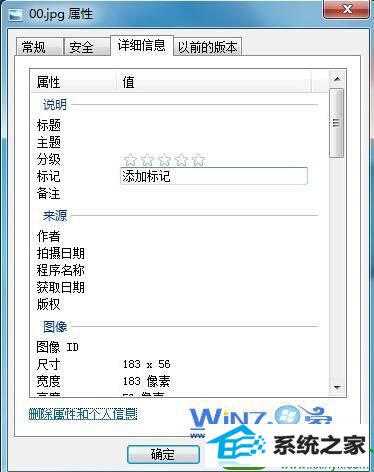
2、接着在打开的删除属性界面中,然后选择我们需要删除的信息就可以了,不过选择的前提是你的照片上必须有相关的信息,选择好之后点击确定即可。
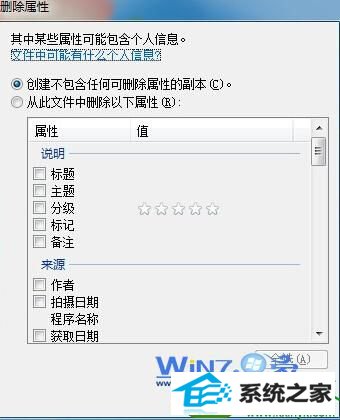
通过上面的方法就可以搞定了。下面就和小编一起看看解决照片上的个人信息删除了,就两个步骤也不会麻烦,而且又可以更好的防止照片被偷窥利用,以上就是关于win10下怎么删除照片上的个人信息的全部内容了,感兴趣的朋友们就赶紧自己动手试试吧。
苹果装机大师 雨林风木官网 极速重装系统 装机员一键重装系统 飞飞装机助手 青苹果官网 秋叶重装系统 系统天地u盘启动盘制作工具 惠普装机大师 风林火山官网 番茄花园u盘装系统 雨木风林win10系统下载 悟空xp系统下载 黑云官网 风林火山win10系统下载 系统之家一键重装系统 洋葱头装机管家 熊猫装机卫士 系统基地u盘启动盘制作工具 雨林风木重装系统